電腦如何格式化恢復(fù)出廠設(shè)置 win10電腦格式化恢復(fù)出廠設(shè)置的方法
更新日期:2024-03-21 06:20:55
來源:網(wǎng)友投稿
當(dāng)我們電腦系統(tǒng)使用久后,會(huì)出現(xiàn)嚴(yán)重錯(cuò)誤,比如不停的死機(jī)藍(lán)屏啊、運(yùn)行非常卡頓等等的現(xiàn)象都會(huì)出現(xiàn)。其實(shí)遇到這些問題我們都是可以通過電腦格式化來恢復(fù)的,那么電腦如何格式化恢復(fù)出廠設(shè)置呢?本文就給大家介紹下win10電腦格式化恢復(fù)出廠設(shè)置的方法,一起來了解下吧。

工具/原料
系統(tǒng)版本:windows10系統(tǒng)
品牌型號(hào):ThinkPad neo 14
電腦如何格式化恢復(fù)出廠設(shè)置
方法一:重置電腦
1、重置電腦相當(dāng)于我們?cè)谑褂檬謾C(jī)時(shí)的恢復(fù)出廠設(shè)置功能,就是將電腦里的所有數(shù)據(jù)清空。首先打開“開始”菜單點(diǎn)擊“設(shè)置”。
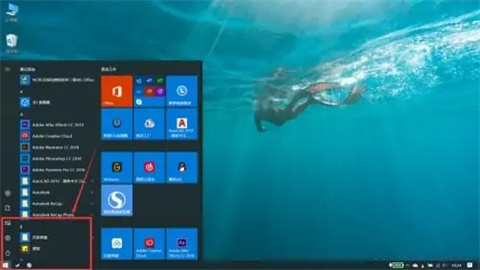
2、點(diǎn)完之后會(huì)彈出一個(gè)“windows設(shè)置”對(duì)話框,在里面找到“更新與安全”點(diǎn)它一下。
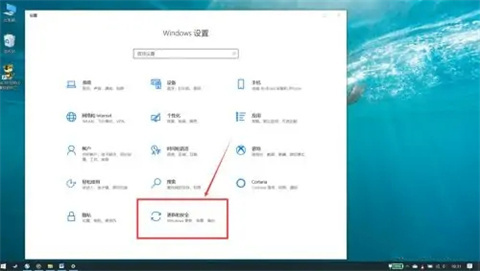
3、打開“更新與安全”選項(xiàng)之后,再選擇“恢復(fù)”。
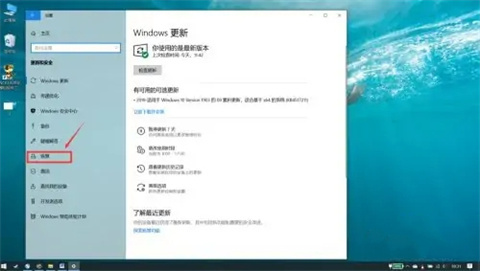
4、然后在重置此電腦下方有一個(gè)“開始”按鈕,點(diǎn)開它之后會(huì)出現(xiàn)一個(gè)對(duì)話框選擇“刪除所有內(nèi)容”就可以了。
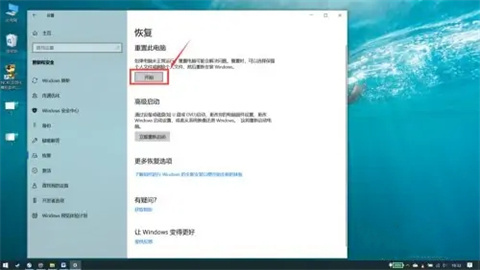
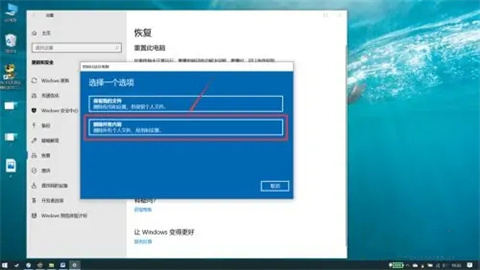
方法二:格式化磁盤
1、當(dāng)我們磁盤變紅了之后我們可以選擇此操作,點(diǎn)擊桌面上的“此電腦”,打開磁盤管理對(duì)話框。
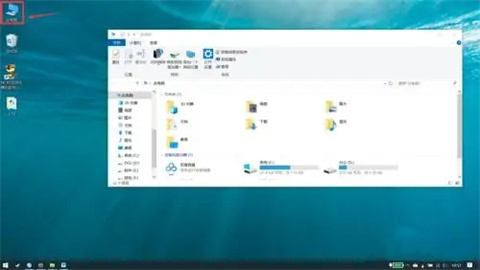
2、然后選擇我們需要格式化的磁盤,右擊選擇“格式化”,最后點(diǎn)擊“開始”等待完成就好了。
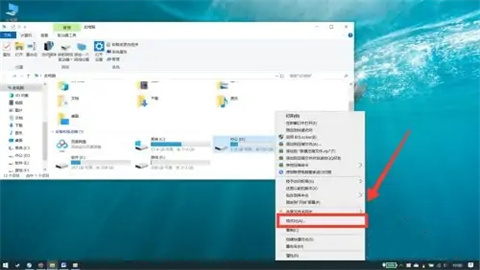
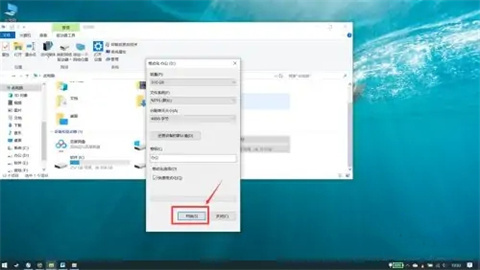
總結(jié):
方法一:重置電腦
方法二:格式化磁盤
以上的全部內(nèi)容就是系統(tǒng)給大家提供的電腦如何格式化恢復(fù)出廠設(shè)置的兩種具體操作方法介紹啦~希望對(duì)大家有幫助,還有更多相關(guān)內(nèi)容敬請(qǐng)關(guān)注本站,系統(tǒng)感謝您的閱讀!
- monterey12.1正式版無法檢測(cè)更新詳情0次
- zui13更新計(jì)劃詳細(xì)介紹0次
- 優(yōu)麒麟u盤安裝詳細(xì)教程0次
- 優(yōu)麒麟和銀河麒麟?yún)^(qū)別詳細(xì)介紹0次
- monterey屏幕鏡像使用教程0次
- monterey關(guān)閉sip教程0次
- 優(yōu)麒麟操作系統(tǒng)詳細(xì)評(píng)測(cè)0次
- monterey支持多設(shè)備互動(dòng)嗎詳情0次
- 優(yōu)麒麟中文設(shè)置教程0次
- monterey和bigsur區(qū)別詳細(xì)介紹0次
周
月











